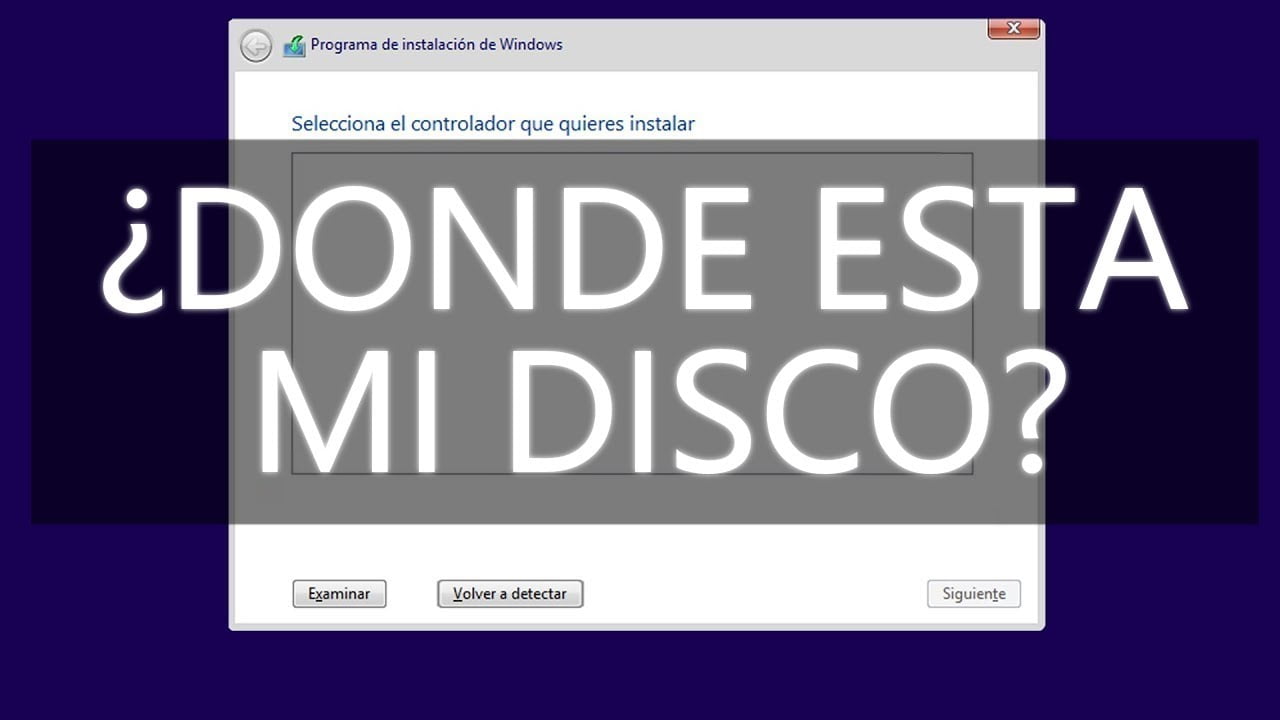
En este artículo vamos a hablar sobre cómo crear medios de instalación de Windows. Saber cómo hacer esto puede ser muy útil para aquellos usuarios que necesitan reinstalar el sistema operativo o para aquellos que necesitan instalar Windows en una computadora nueva. En este artículo, vamos a mostrar paso a paso cómo crear un medio de instalación de Windows utilizando herramientas oficiales de Microsoft. Así que si estás interesado en aprender cómo crear medios de instalación de Windows, sigue leyendo.
Descubre el paso a paso del medio de instalación de Windows en tu PC | Guía completa
Introducción
¿Estás pensando en instalar Windows en tu PC? ¿Quieres conocer el paso a paso para hacerlo de manera efectiva? En este artículo te presentaremos una guía completa sobre cómo crear medios de instalación de Windows.
¿Qué es un medio de instalación de Windows?
Un medio de instalación de Windows es un archivo que contiene todo lo necesario para instalar el sistema operativo en un equipo. Este archivo se puede guardar en una unidad USB o en un DVD, y se utiliza para instalar Windows en una nueva computadora o para reinstalarlo en una computadora ya existente.
¿Por qué crear un medio de instalación de Windows?
Crear un medio de instalación de Windows es importante porque te permite tener una copia de seguridad del sistema operativo. Si tu computadora se daña o si necesitas reinstalar Windows, tendrás una copia lista para utilizar.
Además, crear un medio de instalación de Windows te permite personalizar la instalación y seleccionar qué programas y configuraciones quieres incluir en el sistema operativo.
¿Cómo crear un medio de instalación de Windows?
Para crear un medio de instalación de Windows, sigue los siguientes pasos:
Paso 1: Descarga la herramienta de creación de medios de instalación de Windows desde la página de Microsoft.
Paso 2: Abre la herramienta y selecciona la opción «Crear un medio de instalación para otro PC».
Paso 3: Selecciona el idioma, la arquitectura y la edición de Windows que deseas instalar.
Paso 4: Selecciona la unidad USB o el DVD que deseas utilizar como medio de instalación.
Paso 5: Espera a que la herramienta termine de crear el medio de instalación.
Guía paso a paso: Cómo hacer una instalación nueva de Windows en tu ordenador
Si estás pensando en hacer una instalación nueva de Windows en tu ordenador, seguramente te habrás preguntado cómo hacerlo. No te preocupes, aquí te ofrecemos una guía paso a paso para que puedas hacerlo sin problemas.
Antes de comenzar, debes tener en cuenta que hacer una instalación nueva de Windows significa que perderás todos los datos que hay en tu ordenador. Por lo tanto, es importante que hagas una copia de seguridad de todo lo que quieras guardar.
Paso 1: Descarga la herramienta de creación de medios de instalación de Windows desde la página web oficial de Microsoft. Esta herramienta te permitirá crear un archivo ISO de Windows que podrás utilizar para hacer la instalación.
Paso 2: Una vez descargada la herramienta, ábrela y sigue las instrucciones en pantalla para crear el archivo ISO. Se te pedirá que elijas el idioma, la edición y la arquitectura de Windows que quieras instalar. Asegúrate de elegir la misma edición y arquitectura que tenías antes en tu ordenador.
Paso 3: Una vez creado el archivo ISO, debes grabarlo en un USB o en un DVD. Para hacerlo, utiliza un software de grabación de discos como Nero o ImgBurn. Si utilizas un USB, asegúrate de que tenga al menos 8 GB de capacidad.
Paso 4: Ahora debes configurar tu ordenador para que arranque desde el USB o el DVD. Para hacerlo, reinicia tu ordenador y presiona la tecla correspondiente para acceder al menú de arranque. Esta tecla puede variar según el modelo de tu ordenador, pero suele ser F12 o F2.
Paso 5: Una vez que hayas accedido al menú de arranque, elige la opción para arrancar desde el USB o el DVD que has creado. Si todo ha ido bien, deberías ver la pantalla de instalación de Windows.
Paso 6: Sigue las instrucciones en pantalla para instalar Windows. Te pedirá que elijas el idioma, la hora y la distribución del teclado. Luego, deberás aceptar los términos y condiciones de Microsoft.
Paso 7: En la siguiente pantalla, elige la opción «Instalación personalizada». Esto te permitirá formatear el disco duro e instalar Windows desde cero.
Paso 8: Ahora debes elegir la partición en la que quieres instalar Windows. Si tienes varias particiones, asegúrate de elegir la correcta. Luego, haz clic en el botón «Formatear» para borrar todos los datos que hay en esa partición.
Paso 9: Una vez que hayas formateado la partición, haz clic en el botón «Siguiente» para empezar la instalación de Windows. Esto puede tardar varios minutos, dependiendo de la velocidad de tu ordenador.
Paso 10: Cuando la instalación haya terminado, te pedirá que configures algunas opciones, como la cuenta de usuario y la conexión a Internet. Sigue las instrucciones en pantalla para completar la configuración.
Y eso es todo, ¡ya has hecho una instalación nueva de Windows en tu ordenador! Ahora puedes empezar a instalar tus programas y a personalizar tu sistema operativo a tu gusto.
Guía completa para la creación de un medio en Windows 10: paso a paso
En este artículo, te enseñaremos cómo crear un medio de instalación de Windows 10 desde cero, utilizando la guía completa que hemos preparado para ti. Es importante destacar que, para llevar a cabo este proceso, necesitarás una unidad flash USB con al menos 8 GB de capacidad.
Paso 1: Lo primero que debes hacer es descargar la herramienta de creación de medios de instalación de Windows 10 desde la página oficial de Microsoft. Para ello, puedes acceder a través del siguiente enlace: https://www.microsoft.com/es-es/software-download/windows10.
Paso 2: Una vez que hayas descargado la herramienta, ejecútala como administrador en tu ordenador. Verás una pantalla de bienvenida en la que deberás seleccionar la opción «Crear medios de instalación (unidad flash USB, DVD o archivo ISO) para otro PC».
Paso 3: A continuación, deberás seleccionar el idioma, la edición y la arquitectura de Windows 10 que deseas instalar en tu ordenador. También deberás seleccionar la opción «Usar las opciones recomendadas para este equipo».
Paso 4: Ahora, deberás elegir la opción «Unidad flash USB» y seleccionar la unidad que deseas utilizar para crear el medio de instalación. Es importante que tengas en cuenta que todos los datos de la unidad serán eliminados durante el proceso.
Paso 5: Una vez que hayas seleccionado la unidad flash USB, haz clic en el botón «Siguiente» para comenzar la descarga de los archivos necesarios para la creación del medio de instalación. Este proceso puede tardar algunos minutos, dependiendo de la velocidad de tu conexión a internet.
Paso 6: Una vez que se hayan descargado los archivos, comenzará el proceso de creación del medio de instalación en tu unidad flash USB. Este proceso también puede tardar unos minutos, así que ten paciencia.
Paso 7: Cuando se haya completado el proceso de creación del medio de instalación, verás una pantalla de confirmación. Ahora ya puedes retirar tu unidad flash USB de tu ordenador.
Con estos sencillos pasos, ya habrás creado con éxito un medio de instalación de Windows 10 desde cero. Esperamos que esta guía completa te haya sido de utilidad y que puedas disfrutar de todas las ventajas que ofrece el último sistema operativo de Microsoft. ¡Manos a la obra!
¿Cuánto espacio necesito para instalar Windows 10? Guía completa de requisitos de almacenamiento
Si estás pensando en instalar Windows 10 en tu ordenador, es importante que conozcas los requisitos de almacenamiento necesarios para llevar a cabo esta tarea. En este artículo te proporcionaremos una guía completa sobre cuánto espacio necesitarás para instalar Windows 10.
Requisitos mínimos para instalar Windows 10
Para instalar Windows 10 en tu ordenador necesitarás al menos 20 GB de espacio libre en el disco duro. Este es el requisito mínimo recomendado por Microsoft para poder instalar el sistema operativo. Sin embargo, ten en cuenta que este espacio puede variar dependiendo de la versión de Windows 10 que quieras instalar y de las actualizaciones que hayan sido lanzadas desde su lanzamiento.
Requisitos recomendados para instalar Windows 10
Si quieres asegurarte de que tu ordenador funcione de manera óptima con Windows 10, Microsoft recomienda tener al menos 32 GB de espacio libre en el disco duro. Esto te permitirá no solo instalar el sistema operativo, sino también realizar actualizaciones y descargar programas adicionales sin problemas.
¿Qué pasa si no tengo suficiente espacio en el disco duro?
Si no tienes suficiente espacio en el disco duro para instalar Windows 10, puedes considerar algunas de las siguientes opciones:
- Eliminar archivos innecesarios: Revisa tu disco duro y elimina todos los archivos que no necesitas. Esto te permitirá liberar espacio y dejar suficiente espacio libre para la instalación de Windows 10.
- Comprar un disco duro externo: Si no puedes eliminar archivos innecesarios en tu ordenador, considera comprar un disco duro externo para almacenar tus archivos y liberar espacio en tu disco duro.
- Actualizar el disco duro: Si tu ordenador tiene un disco duro antiguo y pequeño, considera actualizarlo por uno más grande y moderno. Esto te permitirá no solo instalar Windows 10, sino también mejorar el rendimiento general de tu ordenador.
En conclusión, crear medios de instalación de Windows puede parecer un proceso complicado al principio, pero con la ayuda de las herramientas adecuadas y siguiendo los pasos adecuados, es una tarea fácil de realizar. Tener medios de instalación de Windows siempre a mano puede ser muy útil en caso de que necesitemos reinstalar el sistema operativo o realizar una instalación limpia en una nueva computadora. Así que, ¡anímese a crear sus propios medios de instalación y asegúrese de tener una copia de seguridad de su sistema operativo siempre a mano!
